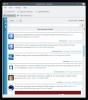Kako instalirati Museeks Music Player na Linux
Ovih dana izgleda kao da je svaki Linux glazbeni uređaj mora imati stotinu opcija. Stvari poput podrške za podcast, RSS feeda, internetske podrške za glazbene usluge, "inteligentni" popisi za reprodukciju itd. Previše su česte. Značajke poput toga su lijepe ako volite sva zvona i zviždaljke za njih. To je reklo, ako vam ove osobine smetaju, nije postojala čvrsta, minimalistička alternativa - sve dok se nije pojavio Museeksov svirač glazbe.
SPOILER ALERT: Pomaknite se prema dolje i pogledajte video vodič na kraju ovog članka.
Museeks glazbeni uređaj je više platformski, ali vrlo dobro radi na Linuxu. Usredotočeno je na pružanje solidnog iskustva reprodukcije glazbe, koja se lako kreće i nije prepuna nepotrebnih ometanja.
Napomena: Da biste instalirali aplikaciju Museeks, morat ćete koristiti Debian, Ubuntu, Arch Linux, Fedora ili OpenSUSE. Ne upotrebljavate ove distribucije? Morat ćete biti u mogućnosti pokrenuti AppImage datoteke.
Debian / Ubuntu

Museeks glazbeni uređaj dostupan je za korisnike Ubuntu i Debian Linuxa u obliku preuzete datoteke DEB paketa. Nažalost, to je jedini način instaliranja softvera, jer vani nema PPA-ova ili spremišta softvera treće strane. Međutim, Museeks dobiva redovna ažuriranja (s web stranice), tako da nije velika stvar.
Za pokretanje instalacije na računalu s Debian ili Ubuntu, otvorite terminal i koristite wget alat za preuzimanje najnovije verzije Museeksa.
wget https://github.com/KeitIG/museeks/releases/download/0.9.4/museeks-amd64.deb
Ili za 32-bitnu verziju pokušajte:
wget https://github.com/KeitIG/museeks/releases/download/0.9.4/museeks-i386.deb
Pokrenite dpkg naredite i instalirajte Museeks u sustav. Ako se pojave greške, zanemarite ih jer ćemo ih naknadno ispraviti.
sudo dpkg -i museeks - *. deb
Instalacija Museeks paketa i na Ubuntu i na Debianu trebala bi raditi besprijekorno, a sustav bi trebao nema problema s prikupljanjem potrebnih datoteka koje trebaju pokrenuti iz dostupnih softverskih izvora. Međutim, ponekad se događaju pogreške (iz bilo kojeg razloga). Da biste to riješili, pokrenite sljedeću naredbu:
sudo apt instalirati -f
Ili za Debian (Old Stable) pokušajte:
sudo apt-get install -f
Kada se naredba završi, Museeks je spreman za upotrebu na vašem novom Ubuntu ili Debian PC-u!
Arch Linux
Ako imate Arch Linux i treba vam Museeksov player, AUR je jedini način da to postigne. Da biste dobili paket AUR, provjerite jeste li dobili najnovije baze Devel instaliran paket, kao i Git paket. Nemate ih? Otvorite terminal i sinkronizirajte se s upraviteljem Pacmanovog paketa.
sudo pacman -S base-devel git
Sa oboje baze Devel i Git radeći na vašem računalu s računalom, sigurno je spustiti najnoviji snimak Museeks AUR paketa.
git klon https://aur.archlinux.org/museeks-bin.git
Koristiti CD naredba za premještanje terminala u mapu koda Museeks.
cd museeks-bin
Instalirajte Museeks na svoj Arch Linux računalo pokretanjem makepkg naredba. Imajte na umu da prilikom izvršavanja naredbe build ne može se instalirati. To se događa kada makepkg naredba ne uspijeva instalirati ovisnosti. Riješite ovaj problem tako da ih instalirate ručno.
makepkg -si
Fedora / openSUSE
Korisnici Fedora i OpenSUSE mogu instalirati Museeks player zahvaljujući činjenici da na web stranici postoji RPM paket za preuzimanje. Da biste ga dobili, otvorite terminal i koristite wget alat za preuzimanje.
wget https://github.com/KeitIG/museeks/releases/download/0.9.4/museeks-x86_64.rpm
Ili za 32-bitne:
wget https://github.com/KeitIG/museeks/releases/download/0.9.4/museeks-i686.rpm
Sad to wget je gotov, slijedite upute da biste dobili Museeks rad na vašem Fedora ili OpenSUSE sustavu unosom naredbi u nastavku.
Fedora
sudo dnf instalirajte museeks-x86_64.rpm
ili
sudo dnf instalirati museeks-i686.rpm
OpenSUSE
sudo zypper install museeks-x86_64.rpm
ili
sudo zypper instaliraj museeks-i686.rpm
Upute za AppImage

Museeks je poput mnogih Linux aplikacija ovih dana preuzeo distribuciju svog softvera u AppImage za preuzimanje. Imati AppImage je sjajno jer omogućuje svakome da koristi softver, bez obzira na distribuciju Linuxa.
Za upotrebu slike aplikacije Museeks otvorite terminal i koristite wget alat za preuzimanje na vašem Linux računalu.
wget https://github.com/KeitIG/museeks/releases/download/0.9.4/museeks-x86_64.AppImage
Dostupan je i 32-bitni AppImage za one koji ga trebaju.
wget https://github.com/KeitIG/museeks/releases/download/0.9.4/museeks-i386.AppImage
Koristite aplikaciju AppImage na vašem Linux računalu chmod naredba za ažuriranje svojih dozvola.
sudo chmod + x museeks-x86_64.AppImage
ili
sudo chmod + x museeks-i386.AppImage
Dozvole su ažurirane i Museeks AppImage sada se može izvoditi kao program. Zatim upotrijebite mkdir naredite i stvorite mapu za Museeks datoteku.
mkdir -p ~ / AppImages
Pomaknite Museeks AppImage u novu mapu s MV naredba.
mv museeks - *. AppImage ~ / AppImages
Unesite novi direktorij AppImage sa CD.
cd ~ / AppImages
Na kraju, pokrenite Museeks AppImage sa:
./museeks-*.AppImage
traži
Najnoviji Postovi
Kako instalirati LibreELEC na Raspberry Pi 4
Raspberry Pi 4 je najsnažniji komad hardvera koji je izašao iz Pi t...
Kako cvrkutati sa Plasma radne površine pomoću Choqok-a
Twitter je ovih dana prilično popularan, a mnogi ljudi to mjesto ko...
Kako igrati igre Sega Master System na Linuxu
Sega Master System 8-bitna je kućna konzola za video igre. Prvobitn...